修复 Android 蓝屏死机的 4 种详细方法
Android 无疑是最好的智能手机平台之一,但也有其自身的故障。 世界各地的许多用户都看到了 Android 死屏,他们抱怨他们的设备屏幕变蓝,导致手机/平板电脑无响应。 这被称为 Android 蓝屏死机,它通常发生在您通过按下电源按钮打开设备但您的设备无法正常启动并停留在纯蓝屏且没有任何错误消息的情况下。
这种 Android 死屏是由临时软件崩溃引起的,但也可能由于某些硬件问题而发生。 当您看到安卓蓝屏死机时,我们理解给您带来的不便。 以下是修复错误的方法和一个出色的软件来提取所有数据以保持其不变和安全。
继续阅读以了解更多关于 Android 死屏及其应对方法的信息。
第 1 部分:如何在蓝屏死机的情况下拯救三星上的数据?
Android蓝屏死机问题不是一个难以处理的问题,您可以按照本文中给出的简单步骤进行修复。 我们建议所有读者抢救存储在其 Android 设备上的数据,以防止数据丢失,并将其存储在您的 PC 中,以便您随时随地访问和恢复。 这项任务可能听起来很乏味,但是,我们为您准备了 DrFoneTool – 数据恢复 (Android) ,一款专门设计用于从损坏和损坏的三星手机和标签(尤其是三星设备)中检索数据的软件,并将其安全地保存在您的 PC 中,而不会篡改或更改其格式。 它有效地从损坏或无响应的三星设备、卡在黑屏/蓝屏或系统因病毒攻击而崩溃的手机/标签中提取数据。

DrFoneTool – 数据恢复 (Android)
世界上第一个用于损坏的 Android 设备的数据检索软件。
- 它还可用于从损坏的设备或以任何其他方式损坏的设备(例如卡在重启循环中的设备)中恢复数据。
- 业内最高的检索率。
- 恢复照片、视频、联系人、消息、通话记录等。
- 与三星 Galaxy 设备兼容。
当您遇到 Android 死屏时,请按照以下步骤提取数据:
1. 在您的 PC 上下载、安装并运行 DrFoneTool – 数据恢复 (Android) 工具。 使用 USB 数据线连接您的设备,然后转到软件的主屏幕。
2. 启动软件后,您将看到许多选项卡。 单击“数据恢复”,然后从程序屏幕中选择“从 Android 恢复数据”。

3. 您现在将拥有 Android 设备识别的不同文件类型,这些文件类型可以提取并存储在 PC 上。 默认情况下,将检查所有内容,但您可以取消标记您不想检索的内容。 选择完数据后,点击“下一步”。

4. 在这一步中,从两个选项中选择您设备的真实性质,如下面的屏幕截图所示。

5. 现在将要求您输入手机的型号类型和名称,如下面的屏幕截图所示。 为软件提供正确的详细信息以顺利识别您的设备并点击“下一步”。

6. 在此步骤中,请参阅设备手册中的说明在您的 Android 设备上进入下载模式,然后点击“下一步”。 下面显示了如何达到下载模式的示例。

7. 最后,让软件识别您的安卓设备,并开始为您的设备下载恢复包。

8.完成后,您将能够在点击“恢复到计算机”之前预览您面前屏幕上的所有文件。

该过程可能需要几分钟,一旦完成,您的所有文件都将被提取并存储在您的 PC 上。 您现在可以继续解决问题,而不必担心丢失所有重要数据。
第 2 部分:一键修复 Android 蓝屏死机
我们了解看到 Android 蓝屏死机并且无法访问您的设备数据是多么烦人。 但是,随着 DrFoneTool – 修复 (Android),你的烦恼就会烟消云散。
该软件有效地修复了 Android 屏幕死机问题以及应用程序崩溃、设备变砖或无响应、卡在三星徽标等问题。 DrFoneTool – 系统修复 (Android) 一键即可解决所有 Android 问题。

DrFoneTool – 系统修复 (Android)
修复Android蓝屏死机的简单有效解决方案
- 解决了各种Android系统错误和问题。
- 它是市场上首屈一指的安卓修复软件。
- 该程序支持所有最新的三星设备。
- 只需单击一下即可修复Android蓝屏死机。
- 易于使用,无需操作技术技能。
请注意: 备份您的设备 在执行 Android 修复过程之前非常重要。 由于修复 Android 蓝屏死机问题的过程可能会从您的 Android 设备中删除数据。 因此,备份您的 Android 似乎是一个可行的选择。
第 1 阶段:准备好之后连接您的 Android
第 1 步:在您的系统上安装并运行 DrFoneTool – 系统修复 (Android) 会将您带到主屏幕。 选择“系统修复”选项,然后连接 Android 设备。

第 2 步:在点击“开始”按钮之前按“Android 修复”选项。

第 3 步:在设备信息窗口中,选择有关您设备的所有相关数据,然后单击“下一步”按钮。

阶段 2:进入“下载”模式后开始修复
第 1 步:让设备处于“下载”模式以修复 Android 蓝屏死机问题。 方法如下——
- 在“主页”无按钮设备上 – 您需要关闭设备。 现在,同时按住“降低音量”、“电源”和“Bixby”键约 10 秒钟,然后松开。 点击“提高音量”键进入“下载”模式。

- 在“主页”按钮设备上 – 关闭 Android 手机/平板电脑,然后按下“电源”、“降低音量”和“主页”键直到 10 秒。 放开按键并按“提高音量”键进入“下载”模式。

第 2 步:点击“下一步”按钮下载固件。

第 3 步: DrFoneTool – 系统修复 (Android) 将验证固件下载后。 它将自动开始修复Android系统。

第 3 部分:取出手机电池以修复蓝屏死机。
修复任何类型的 Android 死屏的最佳家庭疗法是移除设备的电池。 这项技术听起来可能过于简单,但它解决了许多用户在重新插入电池后设备正常启动的 Android 蓝屏死机问题。 这是你应该做的。
1. 打开安卓设备的后盖,小心取出电池。

2. 让电池耗尽 5-7 分钟。 同时,长按电源按钮以排出设备中的任何剩余电量。
3. 现在重新插入电池并装上后盖。
4.打开您的设备,看到它一直正常启动到主屏幕/锁定屏幕,而不会卡在Android蓝屏死机。
注意:并非所有 Android 设备都允许您取出电池。 如果您拥有这样的设备,请尝试下一步,因为这是修复 Android 蓝屏死机问题的唯一选择。
第 4 部分:如何通过出厂重置修复 Android 蓝屏死机?
Android 死屏是一个非常令人困惑的问题,因为它会将您的设备冻结在蓝屏上,并且没有进一步导航的选项。 在这种情况下,您可以考虑执行出厂重置,也就是众所周知的硬重置,因为您需要进入恢复模式才能实施此技术。 尽管让您的设备休息会清除其所有数据,但您不必担心,因为 DrFoneTool 工具包 Android 数据提取软件可以检索您的所有文件并确保它们的安全。
不同的 Android 设备访问恢复模式会有所不同。 因此,我们建议您查阅设备手册以了解如何在您的特定 Android 设备上启动进入恢复模式,然后按照以下步骤操作:
进入恢复屏幕后,您将看到一个选项列表,类似于下面的屏幕截图。

使用降低音量按钮向下滚动并到达“擦除数据/恢复出厂设置”选项。
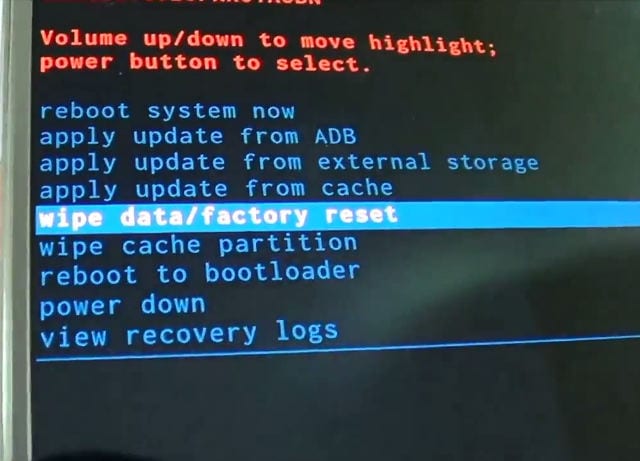
现在使用电源按钮选择它并吃掉设备以自动重启。
您会注意到 Android 设备将重新打开,而不会卡在 Android 蓝屏死机。 现在您可以从头开始设置您的设备。
Android 死屏,尤其是 Android 蓝屏死机,不是很令人愉快的景象,可能会让您担心。 好消息是,您可以坐在家里解决这个问题,无需任何技术帮助。 按照上面给出的简单和东方提示重新启动您的设备并使用 DrFoneTool 工具包 Android 数据提取(损坏的设备)工具以最有效和最有效的方式拯救您的数据。

